WordPress Sitenize Favicon Nasıl Eklenir?
Yayınlanan: 2020-05-06Favicon veya favori simgesi, bir tarayıcı sekmesindeki sayfa başlığının yanında bulunan küçük bir resimdir. Bu site simgesi, web sitenizin kimliğini oluşturmada önemli bir rol oynar.
Profesyonel bir web siteniz varsa, henüz yapmadıysanız favicons kullanmayı düşünün. Burada, bunun önemini ve bir tane hazırlarken dikkate alınması gereken şeyleri tartışacağız. Ayrıca, WordPress web sitenize nasıl favicon ekleyeceğiniz konusunda size üç yöntem göstereceğiz.
Neden Favicon Kullanmalısınız?
Favori simgelerin önemini göstermek için aşağıdaki ekran görüntüsüne bakın.

Gördüğünüz gibi, her sekmede ziyaret ettiğiniz web sayfalarını farklılaştıran farklı simgeler bulunur. Tarayıcınızda bir sürü sekmeniz olduğunda, faviconlar bu sayfaları tanımlamanıza yardımcı olur. Sonuç olarak, daha iyi bir kullanıcı deneyimi yaratır.
Favicon, yalnızca tarayıcı sekmelerinde kullanışlı değildir. Kullanıcılar mobil ana ekranlarına veya masaüstüne bir sayfa kısayolu eklediğinde, favicon ekranda görüntülenecektir. Bunun da ötesinde, favori simgeler bir logoya benzer şekilde çalışabilir. İnsanlar onu gördüklerinde, web sitenizi ve markanızı anında tanıyacaklar.
Favicon'unuzu Hazırlama
Bir site simgesi oluşturmanın en hızlı ve en kolay yolu, site simgesi oluşturucuları kullanmaktır. Çoğu, yalnızca biraz ince ayar yapmanız gereken kullanıma hazır görüntüler sağladığından herhangi bir teknik bilgiye sahip olmanıza gerek yok.
Markanızın logosunu da kullanmayı düşünün, ancak kare bir simgeye kırpılabileceğinden emin olun. Ayrıca, küçük boyutuna rağmen net bir şekilde görebileceğiniz kadar basit görünmelidir. Logonuzu değiştirmek ve yeniden boyutlandırmak için Photoshop, DesignWizard veya GIMP gibi görüntü düzenleme programlarını kullanın.
Çoğu tarayıcı desteklediğinden, görüntünün formatı için bir ICO dosyası kullanmanız önerilir. Ancak, tüm fotoğraf düzenleme yazılımları ICO dosyaları oluşturmanıza izin vermez. Bu nedenle, seçeneği sağlayan çevrimiçi favicon oluşturucuları kullanmak daha iyidir. Veya resminizi PNG olarak kaydedin ve çevrimiçi bir ICO dönüştürücü kullanın. Genellikle, boyut 16 x 16 piksel olmalıdır.
WordPress 4.3'ün Site Simgesi özelliğini kullanıyorsanız, resminizi önceden dönüştürme konusunda endişelenmenize gerek yoktur. Artık herhangi bir resim dosyasını favicon'unuz olarak yükleyebilirsiniz. Ne olursa olsun, yükledikten sonra her zaman herhangi bir tarayıcıda görüntülenebildiğinden emin olun.
WordPress Sitenize Favicon Eklemenin 3 Yolu
Web sitenize favicon ekleyebileceğiniz üç yöntem vardır, tercih ettiğiniz seçeneği seçin.
Seçenek 1: WordPress Özelleştirici
WordPress 4.3 kullanıcıları için Site Simgesi özelliğini kullanmak, site simgenizi eklemenin en uygun ve önerilen yoludur.
Hem yükseklik hem de genişlikte en az 512 piksel olan bir kare görüntü hazırlayın. Dosya 128 MB'ı geçmemelidir. Dikdörtgen bir resminiz varsa, favicon'unuzu yüklerken onu kırpmanıza izin verir.
Resminiz hazır olduğunda şu adımları izleyin:
1. WordPress Kontrol Panelinizi açın, Görünüm'e gidin ve Özelleştir'i seçin.
2. Site Simgesini içeren bir sekme arayın. Çoğu tema Site Kimliği'nde bulunur, ancak bazıları sekmeyi Site Başlığı, Marka Adı, Site Logosu ve Başlık vb. olarak yeniden adlandırır.
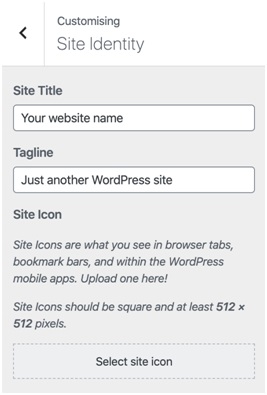
3. Site Simgesini seçin ve Medya Kitaplığınızdan bir resim seçin veya yeni bir dosya yükleyin.
4. Görüntüyü Kırp düzenleyicisine yönlendirileceksiniz. Konumu ve oranları istediğiniz gibi ayarlayın.
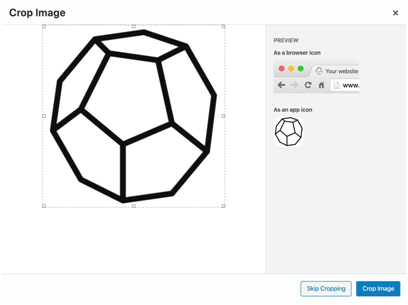
5. Tebrikler! Yeni bir favicon'unuz olmalı. Henüz görünmediyse, WordPress önbelleğinizi temizlemenizi ve tarayıcınızı yeniden başlatmanızı önerir.

Seçenek 2: Eklentileri Kullanma
WordPress'inizi güncellemediyseniz, favicon eklemek için eklentileri kullanabilirsiniz.
Bazı eklentiler, favicon'unuzun masaüstü olmayan cihazlarda nasıl göründüğü konusunda size daha fazla kontrol sağlar. Örneğin, RealFaviconGenerator tarafından sunulan Favicon, size farklı işletim sistemlerinde simgenizin görünümünü özelleştirme seçeneği sunar.
Eklentiyi kullanmak için şu adımları izleyin:
- Eklentiler'e gidin ve WordPress kontrol panelinizde Yeni Ekle'ye tıklayın.
- RealFaviconGenerator tarafından Favicon'u arayın, ardından eklentiyi kurun ve etkinleştirin.
- Görünüm'ü seçin ve panodan Favicon'a tıklayın. 70 x 70 pikselden daha büyük bir kare resim yükleyin. İdeal olarak, resim 260 x 260 piksel veya daha fazla olmalıdır.
- Favicon'unuzun görünümünü iOS, Android Chrome, Windows ve Safari'de ayarlayabileceğiniz bir sayfaya yönlendirileceksiniz. Ardından Favori Simgelerinizi ve HTML kodunuzu oluşturun'u tıklayın.
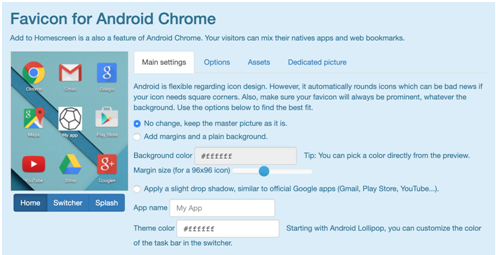
Bu eklenti dışında All in One Favicon'u kullanabilirsiniz. Eklenti, arka uç ve ön uç için farklı sık kullanılanlar ayarlamanıza olanak tanır. Bu sayede hem web siteniz hem de kontrol paneliniz açıkken kafanız karışmaz.
Seçenek 3: FTP İstemcisi aracılığıyla Manuel Kurulum
Başka bir yöntem de site simgenizi WordPress web sitenize manuel olarak yüklemektir. Bunun için web sitenizi FileZilla gibi bir FTP istemcisine bağlamanız gerekir. Simgeniz ICO veya PNG formatında olabilir ve favicon olarak adlandırılmalıdır.
Bu yöntemi kullanmak için bir alt tema oluşturmanız da şiddetle tavsiye edilir. Bu şekilde, yeni bir tema güncellemesi olduğunda kod değişiklikleriniz kaldırılmaz.
Siteniz bağlandığında şu adımları izleyin:
- Favicon dosyanızı FTP istemciniz aracılığıyla mevcut tema klasörünüze yükleyin. Bir alt tema kullanıyorsanız, onu o klasöre yükleyin.
- Aynı dosyayı kök dizininize ekleyin. wp-content ve wp-admin ile aynı klasörde olmalıdır. Bu, favorilerinizin özet akışı okuyucularında görüntülenebilmesini sağlamak içindir.
- WordPress Kontrol Panelinizde Görünüm'e gidin ve Tema Düzenleyici'ye tıklayın.
- Şimdi, Tema Başlığı dosyasını seçin ve bir ICO dosyanız varsa, aşağıdaki kodu etiketin içine ekleyin:
<link rel=”kısayol simgesi” href=”<?php echo get_stylesheet_directory_uri(); ?>/favicon.ico” />
href='den sonra /favicon.ico'ya kadar olan kısmı kök dizininizin yolu ile değiştirin. Şuna benzer:
<link rel=”kısayol simgesi” href=”<http://www.alanadiniz.com/favicon.ico” />
Bir PNG dosyanız varsa, dosya biçimini değiştirmeniz yeterlidir. Ardından Dosyayı Güncelleyin.
5. Web sitenizi yenileyin. Çalışırsa, şimdiye kadar yeni bir favicon'unuz olmalıdır.
Tüm yöntemler için favicon'unuzun mobil cihazlarda görünümünü kontrol etmeyi unutmayın. Web sitenizi mobil tarayıcınızdan açın ve siteyi ana ekranınıza ekleyin.
Küçük olmalarına rağmen faviconlar marka bilinirliğini artırabilir ve daha iyi bir kullanıcı deneyimi yaratabilir. Kendi site simgenizi oluşturmak için çevrimiçi site simgesi oluşturucularını veya istediğiniz herhangi bir görüntü düzenleme yazılımını kullanabilirsiniz. Zaten bir tane varsa, yukarıdaki üç yöntemden birini kullanarak WordPress web sitenize ekleyin. İyi şanlar!
WordPress LMS Web Siteleri için Popüler Eklentiler ve Temalar hakkında daha fazla bilgi edinin
